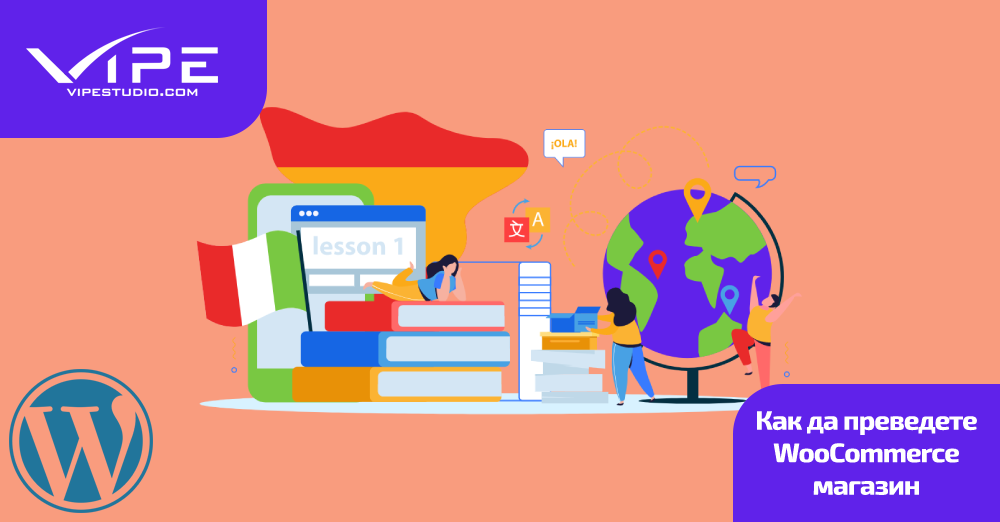19.01.2023
Изработка на уеб сайт
Как да преведете WooCommerce магазин
ВРЕМЕ ЗА ЧЕТЕНЕ: Мин
Съдържание
Започването на бизнес с WooCommerce изисква упорит труд и отдаденост. Вашите предприемачески умения преминават през значителни тестове, преди да започнете да печелите големи печалби.
Може би е време да развиете бизнеса си в международен план, като преведете магазина си на чужди езици, за да привлечете повече трафик и клиенти.
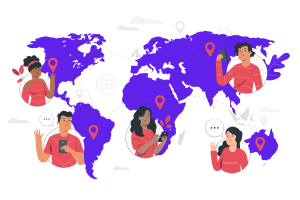
Защо да преведете вашия WooCommerce магазин?
Според скорошно проучване, 75% от клиентите предпочитат да купуват продукти от сайт, който е преведен на родния им език.
Описанието на продукта, преведено на езика на клиентите им помага да вземат по-бързо решение за покупка. Това също създава по-приятно изживяване, което води до повече продажби.
Преводът на вашия онлайн магазин на няколко езика е особено полезен в следните ситуации:
- Ако продавате в международен план и по-голямата част от вашите клиенти говорят други езици.
- Ако продавате дигитални продукти, които се предлагат на множество езици.
- Ако се целите към аудитории в държави, където английският не е говорим език.
Най-добрият начин да преведете своя WooCommerce магазин при изработка на уеб сайт с WordPress е като използвате многоезичен плъгин.
Ще споделим плъгин, който може да свърши добре работата при изработка на уеб сайт с WordPress.
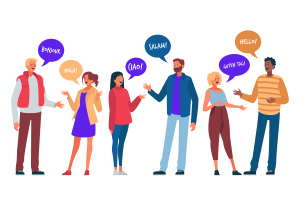
Използване на TranslatePress за превод на вашия WooCommerce магазин
TranslatePress е най-добрият плъгин за превод при изработка на уеб сайт с WordPress. Позволява ви лесно да превеждате съдържанието на вашия сайт чрез интерфейс с посочване и щракване.
Първо, трябва да инсталирате и активирате плъгина TranslatePress.
Внимание: Можете да използвате безплатната версия на TranslatePress, за да превод на 1 друг език при изработка на уеб сайт с WordPress. За неограничен брой езици ще се нуждаете от Pro версията.
След активирането трябва да инсталирате и активирате добавката „Extra Languages“ за TranslatePress. Просто трябва да изтеглите това от вашия акаунт в TranslatePress.
След като активирате добавката “Extra Languages”, отидете до Settings » TranslatePress във вашия WordPress администратор. Тук трябва да кликнете върху раздела „Лиценз“, за да въведете вашия лицензен ключ.
Ще намерите вашия лицензен ключ във вашия акаунт на уебсайта на TranslatePress. Просто го копирайте и поставете в полето, след което щракнете върху бутона “Активиране на лиценза”.
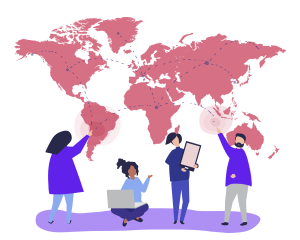
След това щракнете върху раздела „Общи“. Сега ще трябва да проверите дали вашият език по подразбиране е зададен правилно. Трябва също така да изберете допълнителния език(ци), който искате да използвате при изработка на уеб сайт с WordPress.
За да добавите език, трябва да го изберете от падащия списък под секцията „Всички езици“ и след това да щракнете върху бутона „Добавяне“.
Продължете и повторете този процес за всички езици, които искате да използвате за вашия магазин.
Можете също да персонализирате други настройки тук, като например как да се показва селектора за език на вашия сайт.
След като сте готови, щракнете върху бутона „Запазване на промените“ в долната част на екрана.
Сега, след като сте конфигурирали основните настройки на плъгина, нека започнем да превеждаме WooCommerce.
Можете да щракнете върху „Превод на сайт“ в административната лента на WordPress, за да стартирате редактора за превод.
Редакторът за превод в TranslatePress ще покаже визуализация на живо на вашия уеб сайт.
Панелът за превод може да се намери от лявата страна на екрана.
В панела за предварителен преглед можете да отидете на която и да е страница на вашия сайт и след това просто да поставите курсора на мишката върху текста, който искате да преведете. Ще видите да се появи икона на син молив. Кликнете върху него, за да започнете да редактирате текста.

Можете просто да въведете преводите за този текст в панела отляво. Можете да направите това за всеки или всички езици при изработка на уеб сайт с WordPress.
След като приключите, не забравяйте да щракнете върху бутона „Запазване на превода“ в горната част на екрана.
След това отворете уебсайта си, за да видите преведения текст. Просто щракнете върху превключвателя на езика и го сменете на желания от вас език.
Всеки текст, който е създаден автоматично при изработка на уеб сайт с WordPress или от вашите плъгини, трябва да бъде автоматично преведен.
Внимание: Можете да създадете свой собствен превод за текста по подразбиране, ако желаете. Текстът, създаден от WordPress или плъгините, се показва със зелена икона на молив в редактора за превод TranslatePress, а не със синя.
Можете да продължите да превеждате останалата част от страницата си на WooCommerce или текста на вашия сайт в редактора за превод.
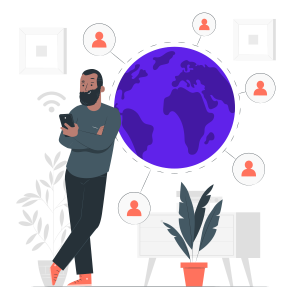
Вече знаете, как да преведете WooCommerce магазина си!
Надяваме се, че тази статия ви е помогнала да научите как да преведете вашия WooCommerce магазин.
Още по темата
- Мащабиране на WordPress: от блог до корпоративен сайт
- WordPress: сигурност и защита на сайта
- Как WordPress подкрепя дигиталния маркетинг по по-интелигентен начин
- Достъпността в WordPress: уеб за всички, не само за повечето
- Headless WordPress: когато съдържанието среща модерните фронт-енд технологии
Етикети: многоезичен WordPress сайтмногоезичен уебсайтОнлайн магазинонлайн магазин с WooCommerceонлайн магазин с WordPressпревод
Съдържанието на този сайт е запазено от силата на договора с Creative Commons 4.0.